Phải Làm Sao Khi Coreldraw Bị Khóa Bản Quyền ? – Trung tâm Tin học Bình Dương Dạy nghề Lâm Minh Long
Corel là một phần mềm đồ họa chuyên thiết kế và chỉnh sửa các loại tranh ảnh, bìa poster và nhiều chức năng khác nữa, có một thời Corel từng được xem là đối thủ lớn nhất của phần mềm Illustrator khi tập trung vào mảng thiết kế đồ họa. Ngoài ra từng có thời điểm mà rất nhiều người sử dung hay so sánh Photoshop và CorelDRAW nhưng trên thực tế CorelDraw chuyên về thiết kế hơn là chỉnh sửa ảnh như Photoshop và ngược lại. Đang sử dụng CorelDraw như bình thường bỗng dưng vào một ngày đẹp trời bạn nhận được thông báo mất bản quyền và không thể truy cập được nữa. Vậy làm sao có thể khắc phục Corel X7, X6, X8 mất bản quyền, giúp bạn lấy lại bản quyền để tiếp tục sử dụng được CorelDRAW.
Bài viết sau đây sẽ hướng dẫn chi tiết nhất cách khắc phục khi Corel bị mất bản quyền.
Phải Làm Sao Khi Coreldraw Bị Khóa Bản Quyền
HƯỚNG DẪN KHẮC PHỤC COREL X7 X6 MẤT BẢN QUYỀN
Bước 1: Để khắc phục Corel X7 X6 mất bản quyền đầu tiên bạn phải chắc chắn bật FireWall trong máy tính của mình bằng cách mở Menu Start và lựa chọn Control Panel .
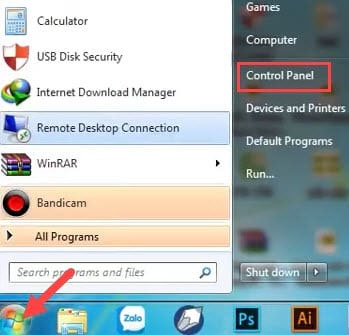
Bước 2: Trong phần quản lý hệ thống bạn chọn tiếp mục Windowss Firewall, nơi được coi là bức tường vững chắc bảo vệ cho máy tính của bạn.
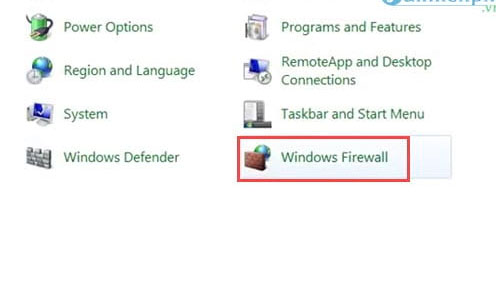
Bước 3: Ở đây nếu bạn nhìn thấy có hình tấm khiên màu xanh có nghĩa là máy bạn đã kích hoạt rồi, không cần phải làm thêm nữa. Nhưng với trường hợp ngược lại thì hãy chọn Turn Windows Firewall on or off để kích hoạt Firewall nhé.
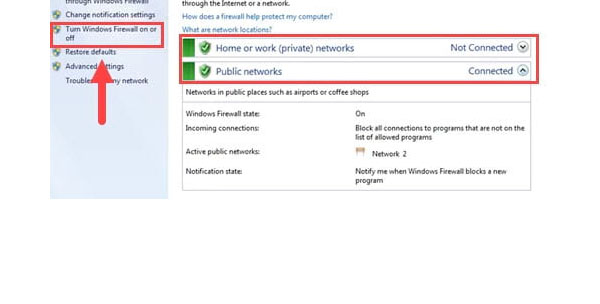
Bước 4: Tại đây bạn chỉ cần Turn on Windows Fire Wall cho cả Home , Work và public network
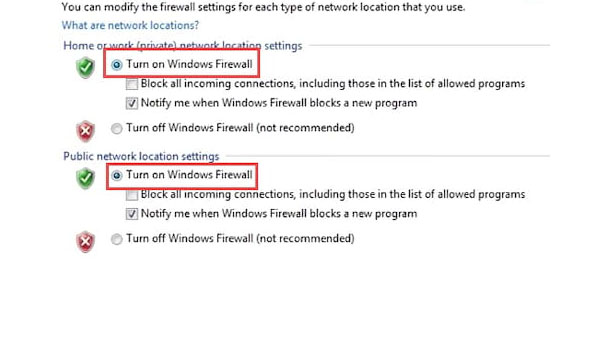
Bước 5: Sau đó tiến hành tải phần mềm Firewwall App Blocker, phần mềm này sẽ giúp bạn thiết lập lại hệ thống tường lửa, ngăn cho việc kết nối giữa phần mềm và nhát phát hành từ đó sẽ khắc phục Corel X7 X6 mất bản quyền
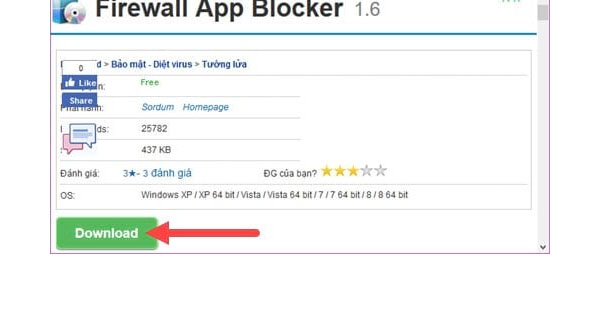
Bước 6: Tại đây khi bạn giải nén phần mềm hãy chú ý đến hệ điều hành mình đang chạy, nếu sử dụng hệ điều hành 64bit thì phải nhấn vào Fab_64 nhé, còn không thì chỉ cần mở Fab thôi.
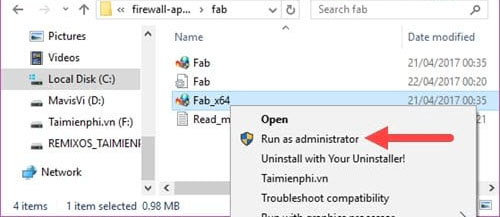
Lưu ý: Phải chạy phần mềm này dưới dạng Administrator như trong hình.
Bước 7: Tại đây friend.com.vn đã ad sẵn file cần block rồi, còn với bạn là mới tải về sử dụng sẽ phải thêm file cần block vào bằng cách nhấn vào biểu tượng dấu +.
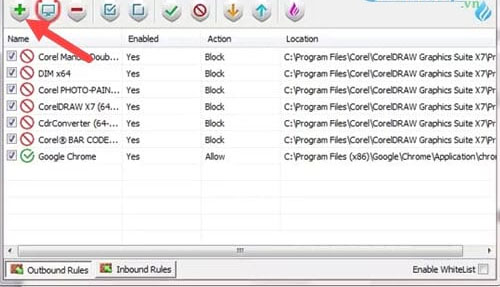
Sau đó tìm đến đường dẫn chữa phần mềm Corel và nhấn vào Open để mở.
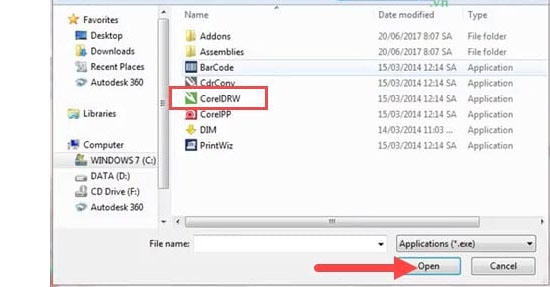
Bước 8: Sau đó tắt phần mềm đi và vào tiến hành kích hoạt lại bản quyền theo cái cách lúc trước bạn kích hoạt Corel là xong, thủ thuật khắc phục Corel X7 X6 mất bản quyền đã hoàn tất.
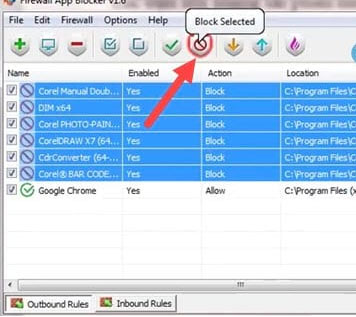
Trên đây, chúng tôi đã hướng dẫn xong cho các bạn cách để khắc phục Corel X7 X6 mất bản quyền hiệu quả nhất, với cách này bạn sẽ không còn lo lắng việc bị bất ngờ mất bản quyền nữa và không chỉ khắc phục Corel X7 X6 mất bản quyền còn có thể sử dụng cho nhiều phần mềm khác nhau nếu bị tình trạng như trên.
Ngoài ra nếu bạn đam mê đồ họa, muốn học thêm các kiến thức về đồ họa hãy bất đầu thủ thuật Photoshop cơ bản vì đây là phần mềm tốt nhất để bắt đầu học đồ họa, có rất nhiều thủ thuật trên Photoshop mà bạn có thể thực hiện như ghép ảnh, ghép chữ vào ảnh, cắt ảnh, trong đó thủ thuật ghép chữ vào ảnh trong photoshop được nhiều người sử dụng nhất.
Chúc các bạn học tốt nhé!
Originally posted 2021-09-26 22:15:23.
- Share CrocoBlock key trọn đời Download Crocoblock Free
- Cung cấp tài khoản nghe nhạc đỉnh cao Tidal Hifi – chất lượng âm thanh Master cho anh em mê nhạc.
- Kinh nghiệm lái xe số tự động: 6 sai lầm vô cùng nguy hiểm
- Cách Mở Khóa Facebook Vi phạm tiêu chuẩn cộng đồng nhanh
- Tài khoản iCloud bị vô hiệu hóa là như thế nào, nguyên nhân và cách kh
- Sự Thật Kinh Sợ Về Chiếc Vòng Ximen
- Bảng giá quảng cáo friend.com.vn – địa điểm ăn uống chi tiết nhất 10.2021
Bài viết cùng chủ đề:
-
Bí quyết bắt Pokemon không cần di chuyển
-
Làm Sim Sinh Viên,Chuyển đổi gói cước Viettel,Vinaphone,Mobile tại simredep.vn
-
Những phim có cảnh sex trần trụi bị cấm phát hành trên thế giới
-
Mạch đếm sản phẩm dùng cảm biến hồng ngoại – Học Điện Tử
-
6 Mẹo dân gian chữa rướn ở trẻ sơ sinh khi ngủ tự nhiên an toàn
-
Sao kê tài khoản ngân hàng ACB-những điều cần biết
-
Acer Iconia B1-723 – Chính hãng | Thegioididong.com
-
Cách khắc phục lỗi Voz không vào được bạn không nên bỏ qua
-
Tắt mở màn hình iPhone cực nhanh, không cần phím cứng – Fptshop.com.vn
-
[SỰ THẬT] Review bột cần tây mật ong Motree có tốt không?
-
Cách rút gọn link Youtube
-
Chèn nhạc trong Proshow Producer, thêm nhạc vào video
-
Hack Stick War Legacy Full Vàng Kim Cương Tiền ❤️ 2021
-
Cách chuyển font chữ Vni-Times sang Times New Roman
-
Du lịch Thái Lan nên đi tour hay đi tự túc? – BestPrice
-
Cách reset Wifi FPT, đặt lại modem wifi mạng FPT
















